راهنمای متنی
قالب چاپ فرم
فرمهای پر شده را می توان در قالبهایی مشاهده و چاپ نمود.
نام قالب را وارد کرده و قالب مورد نظر خود را طراحی نمایید، در طراحی قالب میتواند از فیلدهای فرم و فیلدهای مشتری متصل و فیلدهای اصلی استفاده نمود.
جهت مشاهده فرم پر شد در قالب، در بخش جستجوی اطلاعات بر روی مشاهده یکی از فرم پر شده کلیک کنید.
در صورتی که فرم داری قالب نمایش باشد، لست قالب ها نمایش داده میشود، با انتخاب هر قالب، اطلاعات قالب با فیلدهای پر شده فرم انتخاب شده جایگزین شده و نمایش داده میشود.
نکته: در صورتی که در قالب از فیلد ضمیمه استفاده شود، باید فیلد به صورت html قرار داده شود مانند #field_0000_html#
نکته: در صورتی که در قالب از فیلد امضاء دیجیتال استفاده شود، باید فیلد به صورت html قرار داده شود مانند #field_0000_html#
نکته: در قسمت ایجاد قالب چاپ فرم اگر به پارامتر فیلد فرم که در قالب گذاشتیم در انتهای آن عبارت value_ اضافه شود ، مقدار عددی اون فیلد جایگزین می شود.
اگر عبارت safe_ اضافه شود ، پارامتر به صورت رمز نگاری شده در query string نمایش داده میشود. (این قابلیت در پارامترهای لینک فرم قابل استفاده هست)
در طراحی قالب چاپ فرم امکان جدیدی اضافه شده است که میتوان فیلدها را به صورت جدول در قالب ساخت. برای این کار در قسمت ادیتور طراحی قالب چاپ فرم ، روی ابزار "قالب آماده" کلیک کرده و در پنجره باز شده میتوان از لیست شکل های مختلف نمایش قالب
را انتخاب کرد. همچنین در این پنجره میتوان قالب های جدید را دانلود و به برنامه خود اضافه کنید.
پارامترهای فیلدهای فرم به چندین حالت میتوانند جایگزین شوند
#field_1# مقدار متنی فیلد جایگزین میشود
#field_1_value# مقدار شناسهای فیلد جایگزین میشود
#field_1_number# مقدار عددی فیلد جایگزین میشود
فیلدهای تکرارشونده:
#field_1# مقدار متنی فیلد تکرارشونده با ویرگول کنار هم قرار میگیرد و جایگزین میشود
#field_1_br# مقدار متنی فیلد تکرارشونده زیر هم جایگزین میشود
#field_1_count# تعداد اطلاعات فیلد تکرارشونده جایگزین میشود
کد کردن و رمزنگاری:
با قرار دادن یکی از مقادیر زیر، در ابتدای 6 حالت بالا میتوانیم اطلاعات فیلد را کدگذاری شده جایگزین نماییم.
_safe : رمزنگاری اطلاعات قابل شناسایی در CRM
_encode : کدکردن آدرس آینترنتی
قالب ثبت فرم
اگر فرم به صورت عمومی و خارج از سیستم قابل دسترس باشد، می توان برای فرم قالب را انتخاب یا طراحی نمود.
قالبهای نمونهای در این بخش وجود دارد که با کیلک بر روی آنها میتوان فرم طراحی شده را مشاهده کرد.در صورت نیاز گزینه "پیش فرض" را انتخاب نمایید تا فرم با قالب فوق به نمایش درآید.
برای ویرایش قالب های نمونه باید از روی قالب نمونه کپی کرد و آن را ویرایش کرد (امکان ویرایش قالبهای نمونه به صورت مستقیم وجود ندارد) برای این کار بر روی منوی موجود در داخل هر قالب کلیک نماید و گزینه "کپی گرفتن" را بزنید.
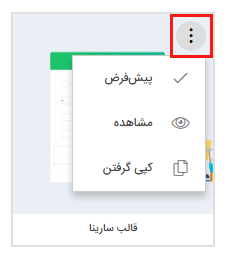 جهت ایجاد قالب جدید بر روی ایکن ایجاد کلیک کنید.
جهت ایجاد قالب جدید بر روی ایکن ایجاد کلیک کنید.
بخشهای قالب:
صفحه: تنظیمات مربوط به صفحه فرم (پشت صفحه فرم) در این بخش انجام میشود.
بخشهای قالب:
صفحه: تنظیمات مربوط به صفحه فرم (پشت صفحه فرم) در این بخش انجام میشود.
فرم: تنظیمات مربوط به فرم در این بخش انجام میشود.
تنظیمات :
در این بخش تنظیمات کلی صفحه انجام میشود. عرض فرم: عرض فرم را به صورت دستی میتوان مشخص نمود.
حاشیه بالا: فاصله از بالا
حاشیه پایین: فاصله از پایین
حاشیه پایین: فاصله از پایین
موقعیت: با استفاده از این گزینه میتوانید کل قالب فرم را به صورت راست چین ، چپ چین و یا وسط چین تنظیم نمایید.
لینک فایل سی اس اس (CSS) : در این بخش میتوانید یک آدرس فایل CSS ذکر نمایید تا تنظیمات نمایش از آن فایل خوانده شود.
تنظیمات مرحله:
در صورتی که در فرم فیلد مرحله باشد، میتوان از این بخش تنظیمات مربوطه به مرحله را انجام داد.
فونت: تعیین فونت نوشته بخش مرحله
رنگ زمینه: تنظیم رنگ زمینه بخش مرحله
رنگ مرحله: تنظیم رنگ کلی بخش مرحله
رنگ شماره: تنظیم رنگ شماره مرحله
رنگ عنوان: تنظیم رنگ عنوان مرحله
عنوان فرم: تنظیمات بخش عنوان فرم از این قسمت انجام میشود.
تنظیمات :
نمایش عنوان فرم: با فعال کردن این گزینه عنوان فرم نمایش داده میشود.
ارتفاع: ارتفاع بخش عنوان فرم
موقعیت متنها: محل قرار گرفتن متن در بخش عنوان فرم
عنوان فرم:
در این بخش تنظیمات عنوان را میتوان مشخص نمود.
اندازه: سایز خط را مشخص مینماید.
رنگ: رنگ خط
رنگ: رنگ خط
فونت: نوع فونت مشخص میشود.
استایل: نوع خط مشخص میشود.
توضیحات فرم:
در این بخش تنظیمات، توضیحات عنوان فرم را میتوان مشخص نمود.
اندازه: سایز خط را مشخص مینماید.
رنگ: رنگ خط
رنگ: رنگ خط
فونت: نوع فونت مشخص میشود.
استایل: نوع خط مشخص میشود.
پاورقی فرم:
تنظیمات بخش پاورقی فرم (قسمت پایین فرم) از این بخش قابل تغییر است.
تنظیمات دکمه:
در این بخش میتوان تنظیمات دکمه ثبت را مشخص نمود.
رنگ زمینه: رنگ زمینه دکمه را مشخص مینمایید.
رنگ متن: رنگ متن دکمه را مشخص مینمایید.
گردی حاشیه: میزان گردی حاشیههای دکمه را مشخص مینمایید.
موقعیت: مکان نمایش دکمه در پایین فرم را مشخص مینمایید.
تنظیمات حاشیه دکمه:
در این بخش میتوان تنظیمات خطوط حاشیه دکمه ثبت را مشخص نمود.
اندازه: اندازه حاشیه را مشخص مینمایید.
رنگ: رنگ حاشیه را مشخص مینمایید.
استایل: استایل حاشیه را مشخص مینمایید.
تنظیمات دکمه مرحله:
در صورتی که در فرم فیلد مرحله وجود داشته باشد از این بخش میتوان تنظیمات مربوط به دکمههای مرحله را انجام داد.
رنگ زمینه: رنگ زمینه دکمه را مشخص مینمایید.
رنگ متن: رنگ متن دکمه را مشخص مینمایید.
خطوط حاشیه دکمههای مرحله:
در صورتی که در فرم فیلد مرحله وجود داشته باشد از این بخش میتوان تنظیمات مربوط خطوط حاشیه دکمههای مرحله را انجام داد.
تنظیمات:
اندازه: اندازه حاشیه را مشخص مینمایید.
رنگ: رنگ حاشیه را مشخص مینمایید.
استایل: استایل حاشیه را مشخص مینمایید.
فیلدها: تمام تنظیمات فیلد در این بخش قرار دارد.تنظیمات:
شکل ظاهری: در این بخش شکل ظاهری فیلدها را میتوان تنظیم نمود.
رنگ زمینه: در این بخش رنگ زمینه فیلدها را میتوان تنظیم نمود.
عنوان فیلد، توضیحات فیلد،اطلاعات ورودی فیلد ،برچسبهای فیلد و برچسب افزودن فیلد:
تنظیمات این چند بخش شبیه هم می باشد و شما در آنها میتوانید:
اندازه: سایز را مشخص مینماید.
رنگ: رنگ خط
رنگ: رنگ خط
فونت: نوع فونت مشخص میشود.
استایل: نوع خط مشخص میشود.
پنلها: اگر در فرم فیلد پنل وجود داشته باشد، از این بخش میتوان تنظیمات مربوط به پنل را انجام داد.
تنظیمات:
رنگ زمینه عنوان: در این بخش میتوان رنگ زمینه عنوان پنل را مشخص نمود.
رنگ زمینه:در این بخش میتوان رنگ زمینه پنل را مشخص نمود.
عنوان پنل:
در این بخش میتوان اندازه، رنگ قلم، فونت و استایل فونت برای بخش عنوان پنل مشخص نمود.
اندازه: سایز خط را مشخص مینماید.
رنگ: رنگ خط
رنگ: رنگ خط
فونت: نوع فونت مشخص میشود.
استایل: نوع خط مشخص میشود.
جزئیات تنظیمات مشترک بین بخشهای مختلف قالب:
تنظیمات زمینه:
آدرس تصویر زمینه: با وارد کردن آدرس تصویری می توان، تصویری بر روی صفحه قرار داد.
موقعیت: موقعیت قرارگیری تصویر در صفحه مشخص میشود.
مشاهده: نوع مشاهده تصویر است.
رنگ زمینه: رنگ زمینه را میتوان مشخص نمود.
تنظیمات خطوط حاشیه:
اندازه: سایز خط را مشخص مینماید.
رنگ: رنگ خط
آدرس تصویر زمینه: با وارد کردن آدرس تصویری می توان، تصویری بر روی صفحه قرار داد.
موقعیت: موقعیت قرارگیری تصویر در صفحه مشخص میشود.
مشاهده: نوع مشاهده تصویر است.
رنگ زمینه: رنگ زمینه را میتوان مشخص نمود.
تنظیمات خطوط حاشیه:
اندازه: سایز خط را مشخص مینماید.
رنگ: رنگ خط
استایل: نوع خط مشخص میشود.
گردی حاشیه: گردی حاشیه خط که از 0 تا 100 میتوان وارد نمود. هر چه عدد به 100 نزدیک باشد گردی حاشیه زیاد میشود.
سایه: سایه مربوط به حاشیه است.
رنگ سایه: رنگ سایه مشخص میشود.
گردی حاشیه: گردی حاشیه خط که از 0 تا 100 میتوان وارد نمود. هر چه عدد به 100 نزدیک باشد گردی حاشیه زیاد میشود.
سایه: سایه مربوط به حاشیه است.
رنگ سایه: رنگ سایه مشخص میشود.
نکته: در صورتیکه قالبی را برای ثبت انتخاب و آنرا ویرایش نمایید بعد از ویرایش در زمان ذخیره آن میتوانید آن قالب را تغییر نام داده و با نام جدید ذخیره کنید .
راهنمای لینک در ویرایشگر قالب چاپ
برای ایجاد لینک برای هر یک از بخش های موجود درcrm ، در ویرایشگر قالب چاپ بر روی گزینه لینک کلیک کنید. پنجره زیر باز می شود:
در لیست کشویی موجود موراد ذیل وجود دارد:
لینک خارجی:
قابلیت انتخاب آدرس اینترنتی را دارد.
نمایش اطلاعات مشتری:
در بخش آدرس اینترنتی، شناسه مشتری یا فیلد مشتری باید انتخاب شود.
در بخش عنوان ، نام مشتری یا هر عنوانی که نیاز دارید.
نمایش فاکتور:
در بخش آدرس اینترنتی، فیلد فاکتور باید انتخاب شود.
در بخش عنوان ، هر عنوانی که نیاز دارید.
نمایش کالا:
در بخش آدرس اینترنتی، فیلد فاکتور باید انتخاب شود.
در بخش عنوان ، هر عنوانی که نیاز دارید.
نمایش اطلاعات فروش:
در بخش آدرس اینترنتی، فیلد فروش باید انتخاب شود.
در بخش عنوان ، هر عنوانی که نیاز دارید.
نمایش فرم پر شده:
در بخش آدرس اینترنتی، شناسه باید انتخاب شود.
در بخش عنوان ، هر عنوانی که نیاز دارید.
نمایش تیکت:
در بخش آدرس اینترنتی، فیلد تیکت باید انتخاب شود.
در بخش عنوان ، هر عنوانی که نیاز دارید.








